Editor X: Sayfa Başına İzinleri Düzenleme
4 dakikalık okuma
Editor X platformu, ajanslara ve serbest çalışanlara yönelik yeni platformumuz Wix Studio'ya geçiş yapıyor.Wix Studio hakkında daha fazla bilgi edinin (Yalnızca İngilizce)
Doğrudan Editor X üzerinden sitenizde kimlerin sayfaları ve master şemaları düzenleyebileceğini yönetin. Ekip üyelerinin ve site katılımcılarının erişim seviyelerini kontrol edebilirsiniz, böylece sadece ilgili içerikleri düzenleme izinleri olur. Gerçekleştirebilecekleri tam eylemler, yine de belirlenmiş rollerine bağlıdır.
Sayfa düzenleme izinlerine nasıl erişirim?
Bu makalede öğrenecekleriniz:
Önemli:
Bu özellik yalnızca Site Sahibi ve Site Ortak Sahibi tarafından kullanılabilir.
İzinleri sayfa başına görüntüleme ve değiştirme
Sayfalarınızı ve master şema bölümlerini kimlerin düzenlemesine izin verileceğini belirleyin. Sayfa Başına Düzenleme İzinleri paneli, ister site rolü, ister ekip rolü (ya da her ikisi) olsun, bu Editör'e erişimi olan herkesin bir listesini gösterir.
Site sahibi olarak, birisine tüm sayfaları ve tüm ana bölümleri veya yalnızca seçtiğiniz belirli sayfaları düzenleme izni verebilirsiniz.
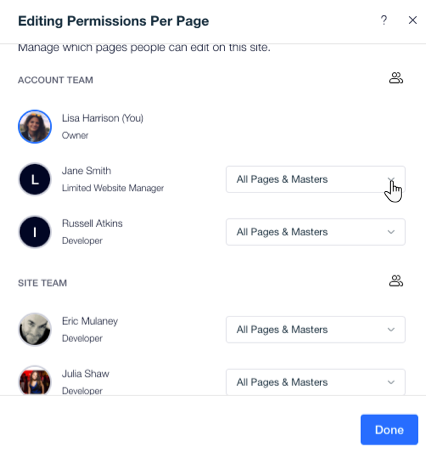
İzinleri sayfa başına görüntülemek ve değiştirmek için:
- Editor X'in üst kısmındaki Site'ye tıklayın.
- Sayfa Düzenleme İzinleri'ni seçin.
- İzinlerini düzenlemek için bir kişinin adının yanındaki açılır menüye tıklayın.
- İlgili erişim düzeyinin yanındaki onay kutularını seçin:
- Tüm sayfalar: Tüm site sayfalarını düzenleyebilir.
- Belirli sayfalar: Bu kişinin düzenleyebileceği sayfaları seçin.
- Master bölümler: Tüm master bölümleri düzenleyebilir.
Not:
Bir kişiye Master şemaları düzenleme izni vermek için önce Tüm sayfalar onay kutusunu işaretlemelisiniz.
Kod eklemek için Velo mu kullanıyorsunuz?
Kod Düzenleme izni olan kişiler, sayfa düzenleme izinlerinden bağımsız olarak sitenizin tüm sayfalarındaki tüm kodları düzenleyebilir. Ancak, doğru sayfa iznine sahip değillerse, gerçek tuval üzerinde ögeleri seçemez, tasarımlarını ve diğer işlemlerini ayarlayamazlar.
Mevcut bir rolü değiştirme
Bir kişiye sayfaları ve master'ları düzenleme izni verirken, doğru site / ekip rolüne sahip olduklarını doğrulamak önemlidir. Aksi takdirde, yeni ögeler eklemek veya içeriği düzenlemek gibi ihtiyaç duydukları işlemleri gerçekleştiremezler.
Bir kişinin adının üzerine gelin ve Ayarlar  simgesine tıklayarak site veya hesabınızdaki rolünü değiştirin.
simgesine tıklayarak site veya hesabınızdaki rolünü değiştirin.
 simgesine tıklayarak site veya hesabınızdaki rolünü değiştirin.
simgesine tıklayarak site veya hesabınızdaki rolünü değiştirin. 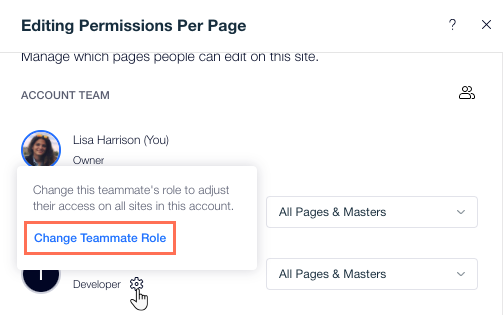
Birinin rolünü değiştirmek için:
- Editor X'in üst kısmındaki Site'ye tıklayın.
- Sayfa Düzenleme İzinleri'ni seçin.
- Kişinin adının üstüne gelin ve Ayarlar
 simgesine tıklayın.
simgesine tıklayın. - Ekip Üyesi Rolünü Değiştir / Site Rolünü Değiştir seçeneğine tıklayın.
- İlgili rolün/rollerin yanındaki onay kutusunu işaretleyin.
- Kaydet'e tıklayın.
Önemli:
Birinin rolünü değiştirmek, sayfa düzenleme izinlerini otomatik olarak sıfırlar. İzinlerini ayarlamak için bu panele geri döndüğünüzden emin olun.
Site veya Ekip Rollerini Yönetme
Sayfa düzenleme izinleriniz üzerinde çalışırken sitenizi veya ekip rollerinizi yerinde ayarlayabilirsiniz. Örneğin, birisi için yeni bir rol oluşturmak veya mevcut bir rolle ilişkilendirilmiş izinleri değiştirmek istiyorsanız.
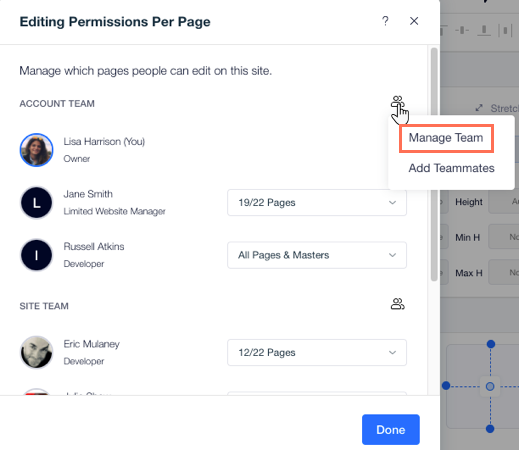
Rollerinizi yönetmek için:
- Editor X'in üst kısmındaki Site'ye tıklayın.
- Sayfaya Göre İzinler'i seçin.
- Hesap Ekibi/Site Ekibi yanındaki Yönet
 simgesine tıklayın.
simgesine tıklayın. - Ekibi Yönet / Rolleri Yönet seçeneğine tıklayın.
Kişileri Sitenize veya Ekibinize davet etme
Sitenizle ilgili daha fazla yardıma mı ihtiyacınız var? Sitenize veya hesap ekibinize başka kişileri davet edin. Davetinizi kabul ettiklerinde, izinlerini ayarlayabilmeniz için Sayfa Düzenleme İzinleri panelinde görünürler.
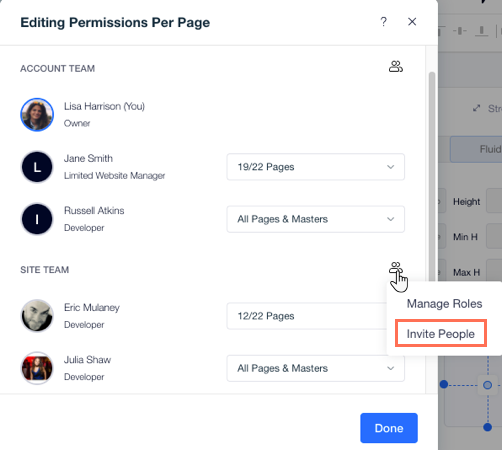
Kişileri sitenize / ekibinize davet etmek için:
- Editor X'in üst kısmındaki Site'ye tıklayın.
- Sayfaya Göre İzinler'i seçin.
- Hesap Ekibi/Site Ekibi yanındaki Yönet
 simgesine tıklayın.
simgesine tıklayın. - Ekip Üyesi Ekle / Kişileri Davet Et'i seçin.
- Kişinin e-posta adresini girin ve rollerini seçin.
- Davetiye Gönder'e tıklayın.
Not:
Kişilerin Sayfa Başına Düzenleme İzinleri panelinde görünebilmesi için önce site veya ekip davetini kabul etmeleri gerekir.
Bu içerik yardımcı oldu mu?
|